¿Quién no conoce el formato PDF? Es un formato bastante antiguo y que siempre se ha utilizado para compartir documentos de gran importancia, una vez que su modificación no es tan sencilla como la de otros. Sin embargo, muchas veces son archivos algo pesados, por lo seguramente te estés preguntando cómo reducir el tamaño de un PDF.
Es bastante sencillo en realidad, y desde NewEsc hemos probado diferentes páginas web y programas que nos han permitido lograrlo. En algunos casos hemos conseguido una reducción de más del 50%, por lo que tú también lo conseguirás. Pero antes, de mostrarte nuestros resultados, conozcamos un poco mejor los PDF.
Conociendo el PDF
Este formato, muy querido por todos; obtiene sus siglas de Portable Document Format, en español Formato de Documentos Portátil. Se le considera un formato de tipo compuesto de imagen vectorial, mapa de bits y texto. Posee características que le dan ventaja sobre otros formatos, y existen múltiples versiones desde su creación.
Orígenes y versiones
A mediados de 1991 se empezó a desarrollar un formato portátil para salvar documentos, muy similar al PDF. Más adelante en 1992, John Warnock cofundador de Adobe adoptó este concepto para incluirlo dentro de otro, conocido como Oficina sin papeles. No fue sino en 1993 que veríamos desarrollada la idea de Warnock en un lanzamiento comercial, promoviendo un formato de archivo soportado en todos los sistemas operativos.
Aun habiendo sido creado por Adobe, se ha extendido a otros programas, como Microsoft Office, OpenOffice y hasta el editor de documentos en Google Drive. Es un formato universal utilizado y conocido por todos.
Características
Además de ser un formato multiplataforma, tiene muchísimas ventajas en relación a otros formatos como .doc o .txt:
- No se limita únicamente al texto, ya que puedes guardar imágenes dentro de un documento y el formato las reconoce, sin perder su resolución;
- Mantiene su calidad en el envío por correo, al igual que el orden del documento;
- Se puede cifrar para su protección;
- Es el estándar (ISO 19005-1 2005) para contenedores de documentos en forma digital, y en vista a su preservación a larga duración;
- El formato es independiente del dispositivo.
¿Comprimir o reducir el peso de un PDF?
Volviendo al tema central, las razones más comunes para reducir el tamaño de un PDF se deben especialmente a los límites impuestos por nuestro servidor de email y páginas web, o simplemente para que no ocupe mucho espacio en nuestro ordenador.
Las herramientas que te recomendaremos a continuación se dividen en dos categorías: online y aplicaciones de escritorio. Si sueles hacer esto muy a menudo, quizás te convenga descargar una app. Por otro lado, si apenas quieres reducir el tamaño de un PDF, las que te recomendamos a continuación seguramente serán más que suficiente.
Algunas de estas herramientas son aplicaciones de escritorio, y otras son páginas web. Las facilidades de las aplicaciones son su disponibilidad casi inmediata y su accesibilidad (están en tu computador, lo hace todo más fácil). Por otro lado, las páginas web pueden ofrecer más herramientas sin ocupar espacio en el ordenador.
Páginas web para reducir el tamaño de un PDF
SmallPDF
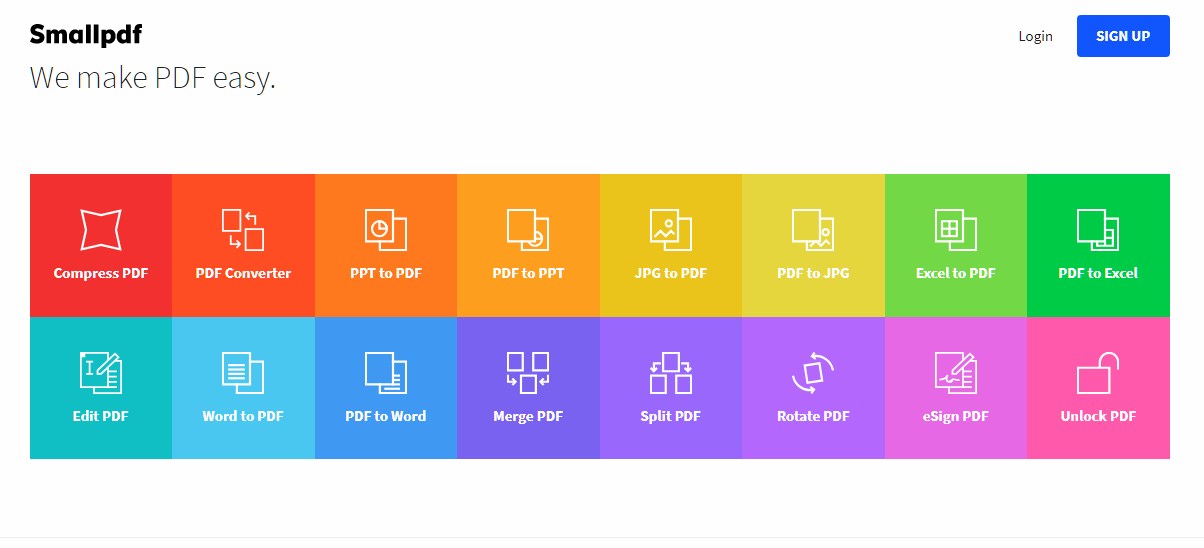
Es muy fácil de utilizar y ofrece aún más posibilidades que solo reducir el peso de un PDF. Al ingresar a la página nos ofrece diversas opciones, de las cuales solo vamos a dar clic en ‘Comprimir PDF’. Inmediatamente se va a abrir una ventana para colocar el PDF que deseamos optimizar. Luego, el programa hace su magia y nos da sus resultados.
SmallPDF incluso nos indica el porcentaje reducido del archivo PDF y la calidad resultante es tal como si fuera el original. Ten en cuenta que, para esta prueba se utilizó un PDF con bastantes colores y contenido, así se hace más apreciable el rendimiento en todo aspecto.
Archivo original – 593KB
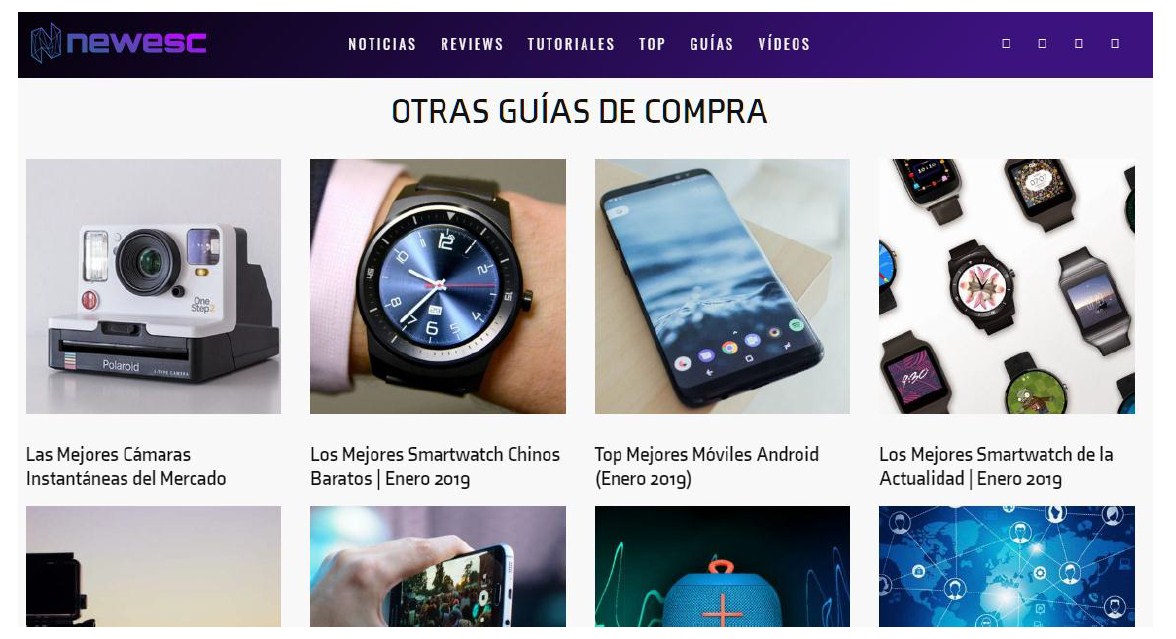
Archivo reducido – 450KB
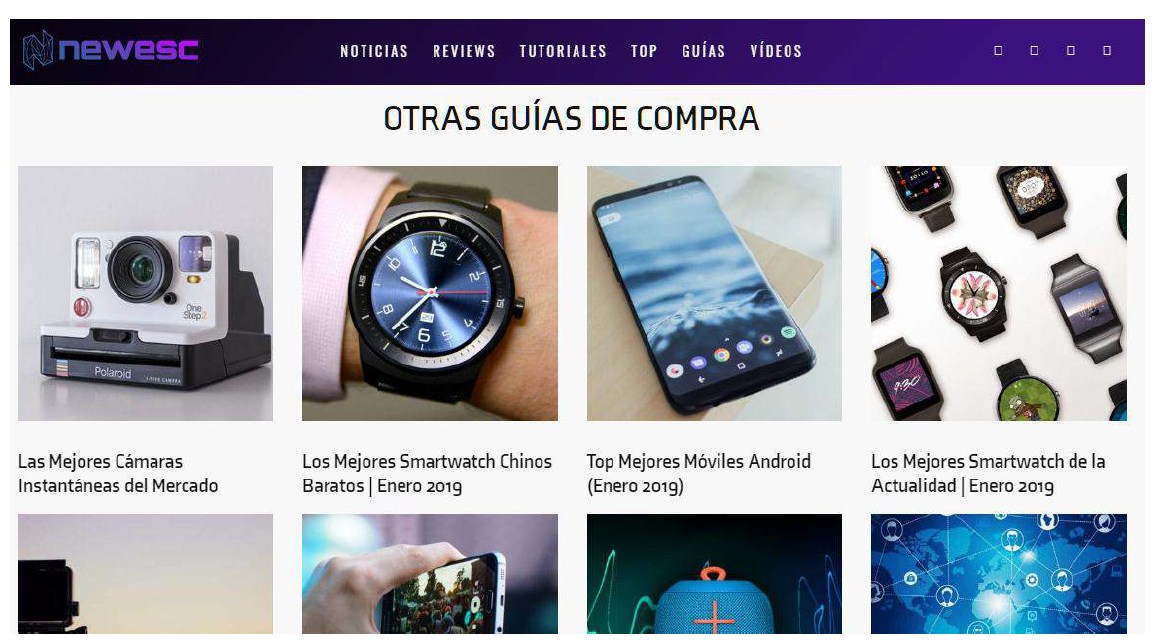
PDF2go
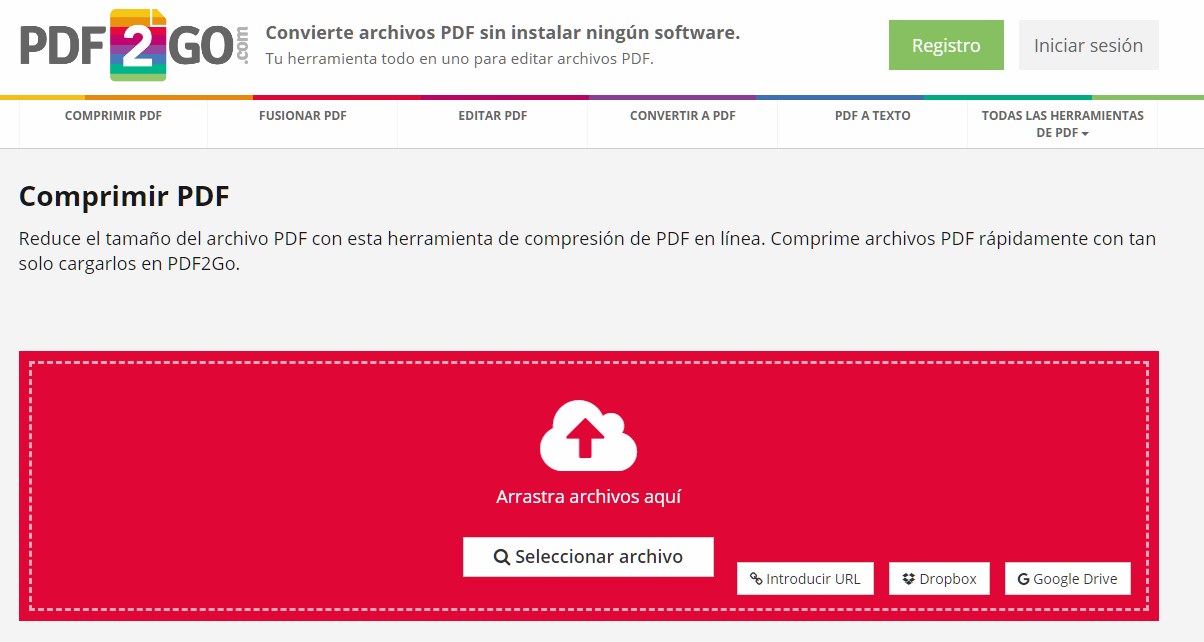
Es un sitio web donde podemos comprimir, editar y fusionar PDF, además de convertir texto a PDF y viceversa. Reducir el tamaño de un PDF online con esta página nos tomará menos de 3 minutos, ya que apenas debemos soltar el archivo en la casilla ‘’Arrastra aquí’’ y seleccionar las preferencias.
Al dar clic en ‘Guardar cambios’ se empezará a comprimir el PDF, y una vez listo se descargará directamente a la carpeta destino. Probamos con un archivo PDF para medir su calidad y seleccionamos en ajustes ‘Pantalla imágenes 72ppp’. Los resultados son curiosos ya que, aunque la calidad no es la esperada; sabemos que el convertidor puede ofrecer una mejor calidad respecto a la imagen.
Archivo original – 593KB
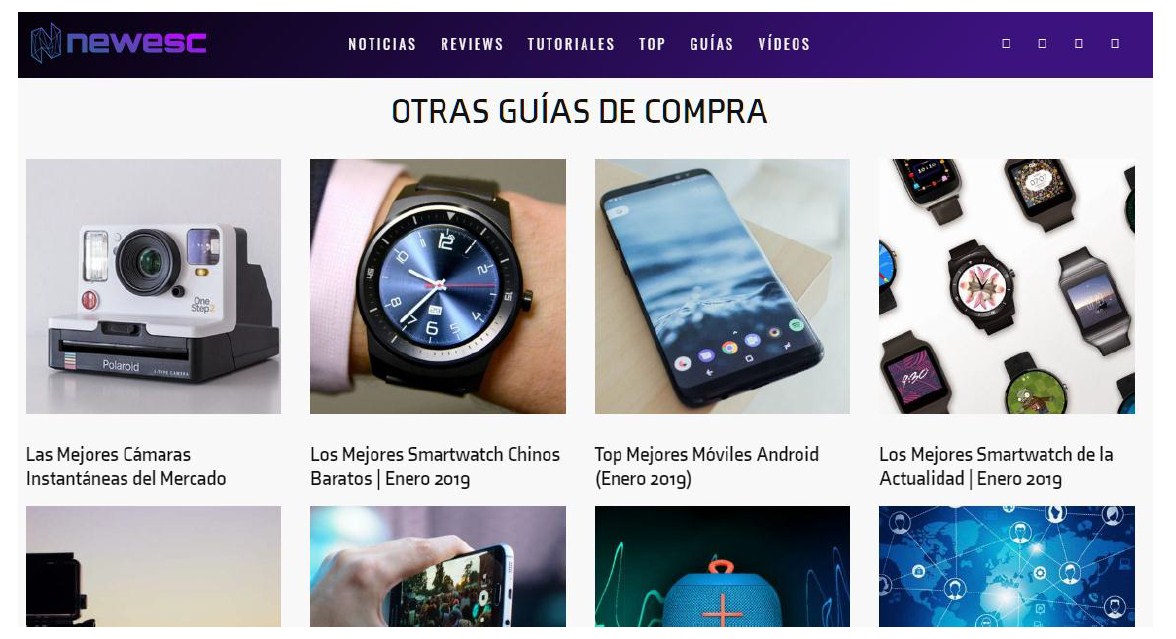
Archivo reducido – 229KB
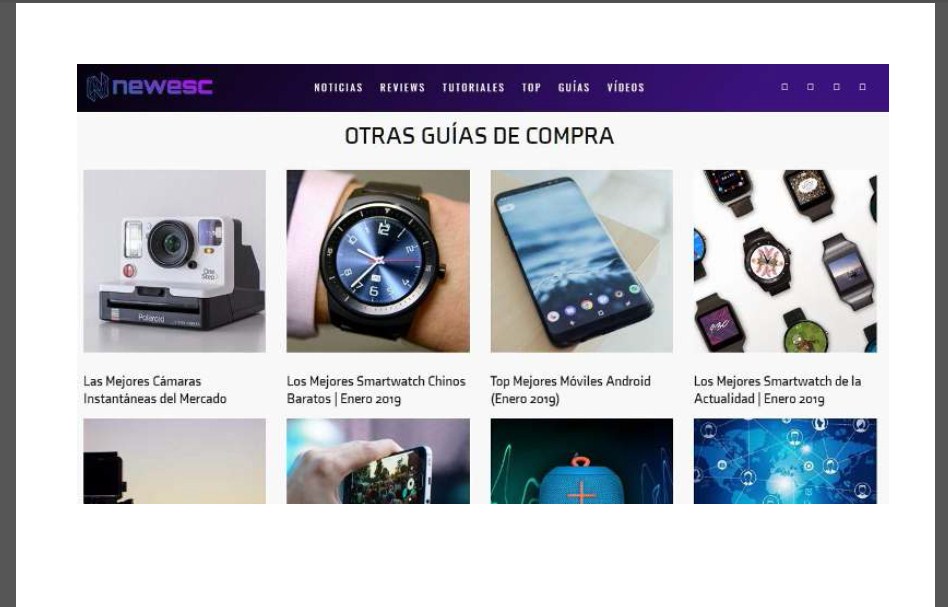
PDFzipper
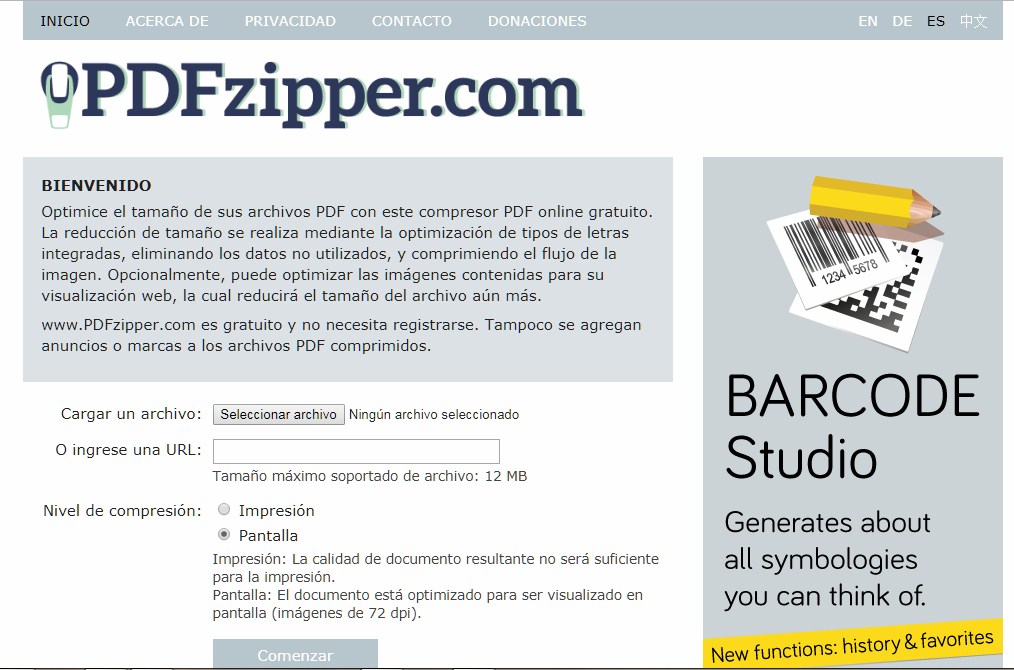
Aquí podemos comprimir PDF de forma rápida y segura, en pocos pasos. Para reducir un PDF en PDFzipper debemos tener en cuenta que soporta PDF con un máximo de 12MB. Si cumplimos con ese criterio, no tenemos que preocuparnos de nada más, solo seleccionamos el archivo, escogemos la calidad y clic a comenzar.
Al final obtendremos nuestro PDF reducido, junto con algunos datos como el porcentaje reducido. Hemos puesto a prueba este compresor, con un archivo PDF muy exigente en colores. El resultado es bueno, teniendo en cuenta la cantidad de elementos que tenía nuestro PDF.
Archivo original – 593KB
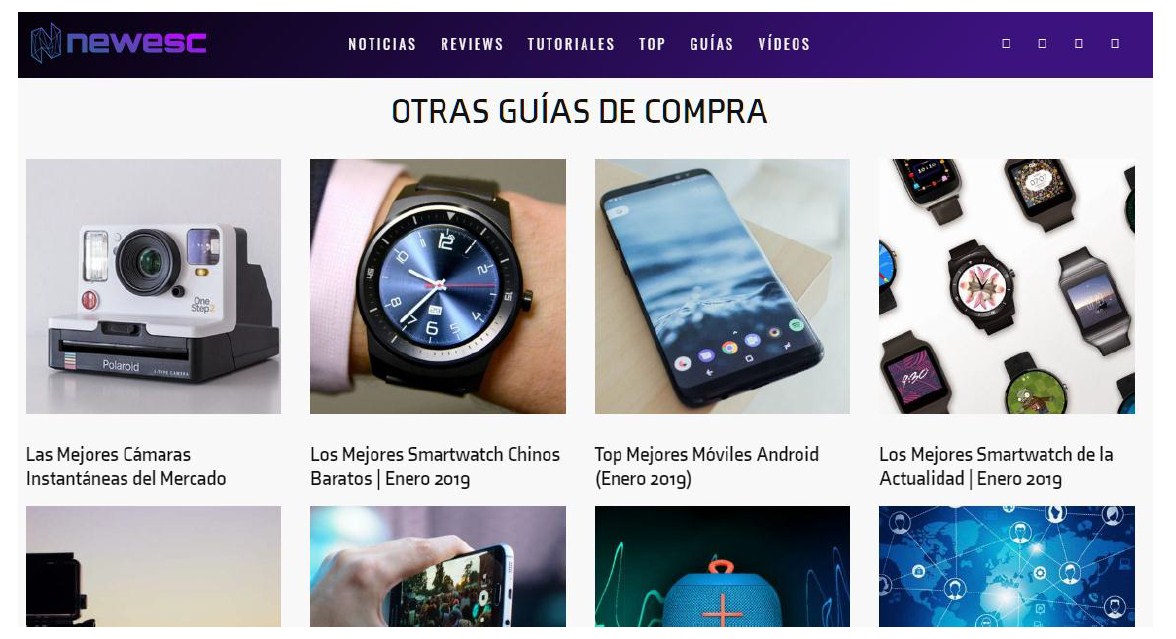
Archivo reducido – 227KB
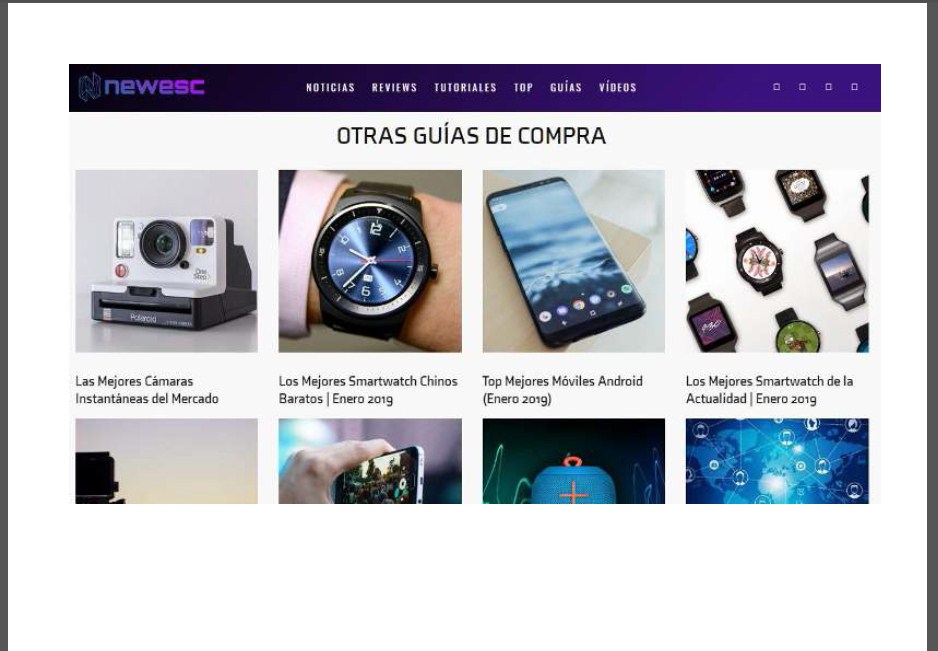
Programas para reducir el tamaño de un PDF
Free PDF Compressor
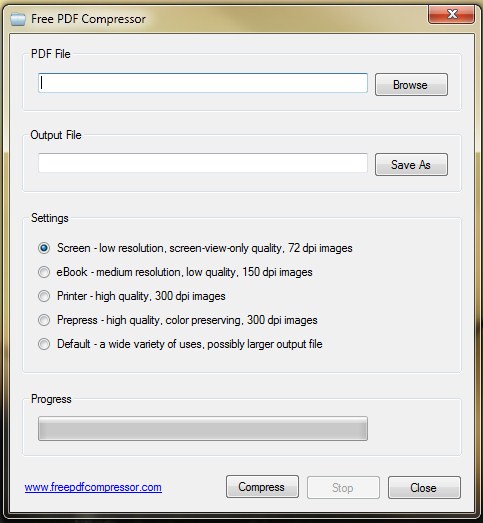
Es un programa descargable para Windows, desde su versión XP hasta la más reciente. Bastante cómodo pues no ocupa casi espacio, apenas 13.6MB. Trabaja de forma rápida y no requiere de muchos pasos, solo seleccionas el PDF, su carpeta destino, nombre de salida (el mismo lo asigna, pero si prefieres colocarle otro nombre también te permite hacerlo), y las preferencias de calidad.
Les mostraremos como reducir un PDF a partir de una imagen guardada con el mismo formato. Después, comparamos dos screenshot, uno del archivo original y otro del PDF reducido. No hay diferencia evidente entre ambas imágenes, lo que nos dice que el programa ha hecho un buen trabajo.
Ten en cuenta que, para esta prueba se usó la calidad más baja del compresor, porque en otros casos puedes terminar aumentando el tamaño del PDF.
PDF Original – 170KB
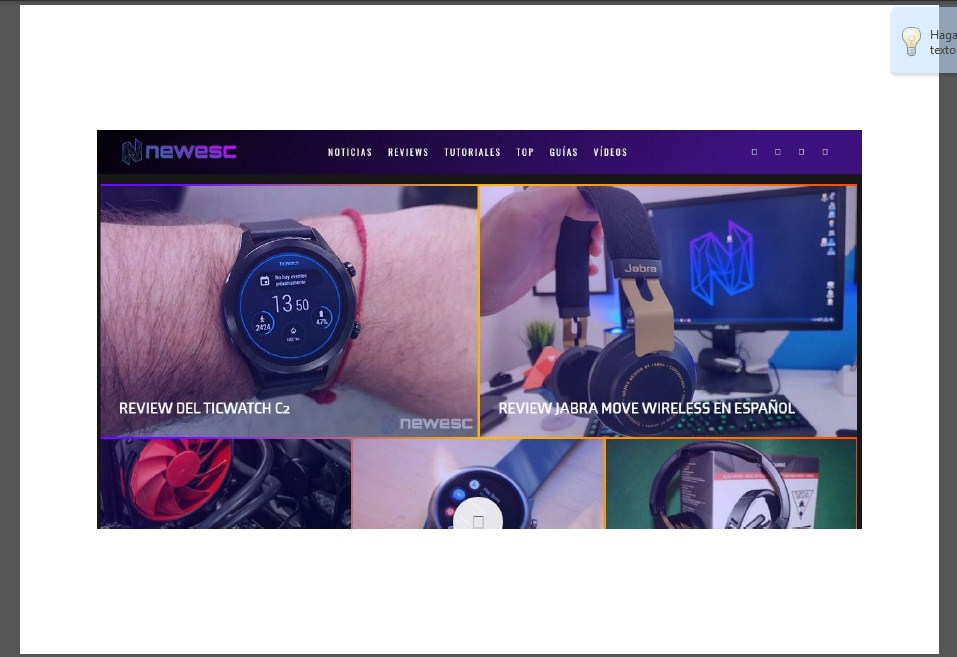
PDF FreePDFcompressor – 102KB
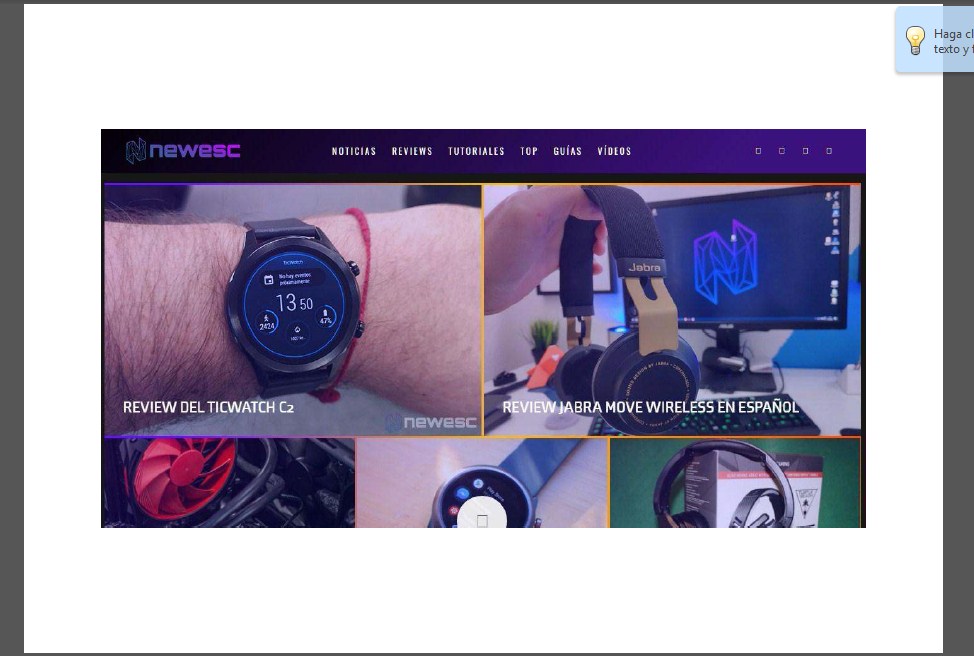
Acrobat Reader Pro
El programa más utilizado por todos no solo permite que podamos leer archivos PDF, también puede reducir el peso de un PDF. Claro, esta versión es de pago, haciéndola un poco menos accesible. En este momento su versión más promocionada por Adobe es la versión Acrobat Pro DC. Está disponible para Windows y macOS, y puedes obtenerla por un pago mensual de 15$, o probar su versión gratuita durante 7 días.
Los pasos para reducir el tamaño de un PDF son sencillos. Primero debes abrir el archivo y luego le das a “Guardar como”, seleccionando ‘PDF tamaño reducido’ o ‘Reduced size PDF’.
Trucos para reducir el tamaño de PDF
Muchas veces es mejor prevenir crear un PDF de gran peso, y de carga lenta. Existen varios consejos útiles que pueden ahorrarte el tener que descargar un programa, o volver a guardar el archivo reducido (tener un duplicado innecesario). El utilizar cada uno de estos trucos depende de lo que mejor te parezca, y en base a lo que necesites en tu PDF.
Pocas imágenes y poco color
Las imágenes hacen que un PDF suba casi el doble de su peso, y en gran parte se debe al color. Para estos casos utiliza pocas imágenes y que su variedad e intensidad de colores no sea tan diversa.
Guarda en la menor calidad
Esto puedes hacerlo con editores de PDF y programas como Microsoft Office, LibreOffice, etc. Para reducir el tamaño de un PDF, que no sea a partir de una versión previa; debes cambiar la calidad. Microsoft Office te permite escoger la calidad de guardado. En el caso del editor de Adobe, existe la posibilidad de comprimir y salvar un archivo, y en ambos casos seleccionamos una opción de guardado ‘’PDF tamaño reducido’’.
Evita escanear
Algunas veces redactamos un documento, lo imprimimos y lo escaneamos para tenerlo en el ordenador. Al escanear un documento, el archivo va a pesar casi el doble del original debido a irregularidades que encuentra en las partes blancas de la hoja. Para evitar esto, intenta redactar siempre directamente en el ordenador.
Optimizar espacio
Cuando los espacios en el archivo no son bien aprovechados, hacen de ancla y suman al peso del PDF. Para evitar esto, utiliza el auditor de espacio y encuentra aquellos elementos en el PDF más pesados. En su mayoría, puedes acceder a esta función dando clic en ‘’Optimizador de PDF’’ y ‘’Auditar uso de espacio’’.
Esto ha sido todo. Si utilizas estas apps y páginas web, y sigues nuestros consejos, estamos seguros de que lograrás reducir el tamaño de tus PDF de una forma rápida y efectiva. Si tienes alguna recomendación, nos encantaría escucharla, así que la puedes dejar en los comentarios.
[ratings]